Πολύ συχνά, οι χρήστες προσωπικών υπολογιστών χρησιμοποιούν δοκιμαστικές εκδόσεις διαφόρων προγραμμάτων. Μετά την επανεγκατάσταση ορισμένων από αυτά, η δοκιμαστική περίοδος είναι ξανά διαθέσιμη, ωστόσο, αρχεία για τη λήξη της δοκιμαστικής περιόδου ορισμένων αποθηκεύονται στο μητρώο του λειτουργικού συστήματος, μετά το οποίο απαιτείται ένα κλειδί άδειας για να λειτουργήσουν σωστά.
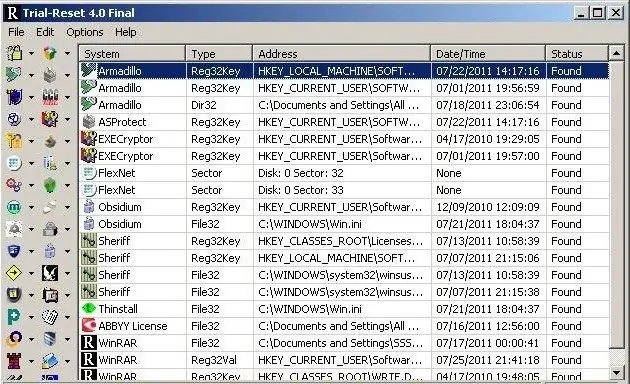
Απαραίτητη
Πρόγραμμα δοκιμής-επαναφοράς
Οδηγίες
Βήμα 1
Ανοίξτε το πρόγραμμα περιήγησής σας και εισαγάγετε Trial-Reset στη γραμμή αναζήτησης. Αυτό είναι ένα πρόγραμμα για τον καθαρισμό του μητρώου από καταχωρήσεις σχετικά με τη χρήση δοκιμαστικών κλειδιών διαφόρων προγραμμάτων, μετά τη χρήση του οποίου η δοκιμαστική περίοδος θα είναι ξανά διαθέσιμη σε εσάς. Φυσικά, μπορείτε να χρησιμοποιήσετε οποιοδήποτε άλλο πρόγραμμα για τον ίδιο σκοπό. Αυτά τα προγράμματα χρησιμοποιούν τη συνήθη τεχνική διαγραφής καταχωρίσεων μητρώου του λειτουργικού συστήματος σχετικά με τη χρήση του προϊόντος λογισμικού κατά τη διάρκεια της δοκιμαστικής περιόδου, διαγράφουν επίσης πληροφορίες σχετικά με τα κλειδιά που χρησιμοποιούνται και έχουν άλλες προηγμένες λειτουργίες. Πριν από τη λήψη, βεβαιωθείτε ότι η πλήρης αφαίρεση του προγράμματος με την αφαίρεση φακέλων από τους καταλόγους του συστήματος δεν έφερε τα επιθυμητά αποτελέσματα.
Βήμα 2
Ελέγξτε το πρόγραμμα λήψης για ιούς, εγκαταστήστε το και διαβάστε προσεκτικά το μενού. Τα περισσότερα από αυτά τα προγράμματα έχουν παρόμοια διεπαφή, επειδή λειτουργούν σχεδόν στο ίδιο σενάριο, απλά πρέπει να επιλέξετε το όνομα της εφαρμογής, τις πληροφορίες σχετικά με τη χρήση της οποίας θέλετε να διαγράψετε.
Βήμα 3
Βρείτε πληροφορίες σχετικά με το πρόγραμμα που απεγκαταστήσατε στη λίστα καταχωρίσεων μητρώου και αφαιρέστε το δοκιμαστικό κλειδί. Επανεγκαταστήστε το ενεργοποιώντας τη δοκιμαστική περίοδο. Αφού λήξει, απλώς εγκαταστήστε ξανά το πρόγραμμα και διαγράψτε το μητρώο από την αντίστοιχη καταχώριση.
Βήμα 4
Εάν δεν θέλετε να χρησιμοποιήσετε πρόσθετα προγράμματα για τη διαγραφή εγγραφών σχετικά με τη χρήση της δοκιμαστικής ημερομηνίας λήξης, καθαρίστε το μητρώο χειροκίνητα ξεκινώντας χρησιμοποιώντας το στοιχείο "Εκτέλεση" που βρίσκεται στο μενού "Έναρξη". Στο παράθυρο που ανοίγει, επιλέξτε τον κατάλογο με την απαιτούμενη καταχώρηση στο αριστερό μέρος του και διαγράψτε τον. Να είστε ιδιαίτερα προσεκτικοί όταν εργάζεστε με το μητρώο, καθώς επηρεάζει τη λειτουργία του συστήματος στο σύνολό του.






